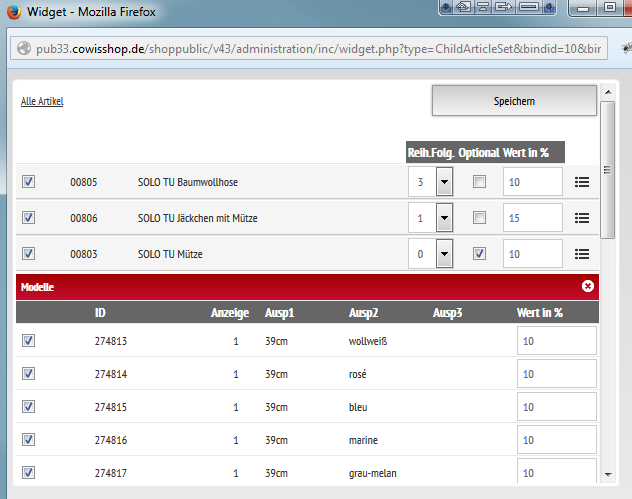Set-Artikel
- Einrichten eines Set-Hauptartikels
Damit das Set sich im eShop sich im Bezug auf die Darstellung und Positionierung innerhalb der Kategoriesstruktur genauso verhalten kann wie ein normaler Artikel, muss hierfür in COWIS pro Set ein zusammenfassender Set-Hauptartikel angelegt werden.
Idealerweise handelt es sich bei diesem Set-Hauptartikel um einen STAMM Artikel. Dieser Artikel dient als "Container" für die eigentlich im Set enthaltenen Artikel. Neben der Angabe eines Artikelnamens spielen hier andere Werte wie Bestand keine Rolle, da nur für die im Set enthaltenen Artikel eine Bestandsführung stattfindet, jedoch nicht für den Set-Hauptartikel selbst. Der Artikel selbst benötigt auch keine Modelle. Später werden diesem Artikel in der eShop Administration die Artikel zugewiesen, welche tatsächlich im Set enthalten sein sollen. Falls nicht alle Modelle (Varianten) der zugewiesenen Artikel angeboten werden sollen, können diese ebenfalls aus dem Set ausgeschlossen werden.
Hierzu ein Beispiel:
Name des Set-Hauptartikels: Schönes Kinder - Set
Zugehörige Artikel die man in der Shop-Administration zuweisen kann wären bspw. Mütze, Jäckchen, Hose

- Anlage eines Sets im Shop
Um im DdD eShop ein Set anzulegen, wählen Sie oben in der der DropDown-Liste den Bereich "Artikel-Liste" (1) aus. Klicken Sie dann im Menü auf "Set Manager" (2).
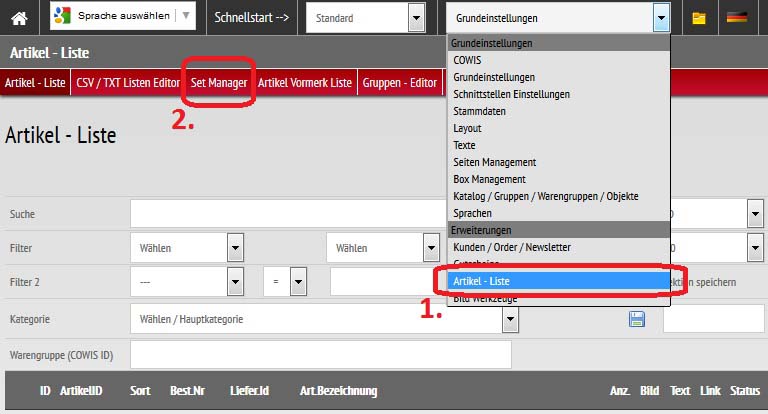
Um ein neues Set anzulegen, gehen Sie nun wie folgt vor:
- Klicken sie, um das Set anzulegen auf die Schaltfläche „Neues Set anlegen“
- Eine neue Zeile innerhalb der Set Liste wurde erstellt.
- Wählen Sie aus der Auswahlliste bei "Set-Hauptartikel" einen zuvor in DdD Cowis backoffice angelegten "zusammenfassenden Set-Artikel" (bspw. der Artikel "Schönes Kinder - Set"). Dieser Artikel dient lediglich als "Container", welchem im Folgenden die im Set zu enthaltenden Unter-Artikel zugewiesen werden.
Hinweis: Bitte beachten Sie, dass der Set-Hauptartikel als "STAMM" Artikel eingestellt sein muss, da nur für die im Set enthaltenen Artikel eine Bestandsführung stattfindet, jedoch nicht für den Set-Hauptartikel selbst!
- Klicken Sie nun auf die Schaltfläche „Änderungen speichern“
- Klicken Sie nun auf den Papier Stapel bei Aktion. Es öffnet sich eine Eigenschaftsliste:
- Bezeichnung: Geben sie hier eine Bezeichnung für ihr Set ein (z.B. Set 01)
- Reduzierungsart: Definieren sie, ob Sie pro Artikel prozentual reduzieren wollen, oder mit einem Echtbetrag.
- Zugeordnete Artikel: Hier legen Sie fest, welche Artikel zu welchem Preis im Set enthalten sein sollen. (Siehe dazu auch: Anlage von Set Artikeln)
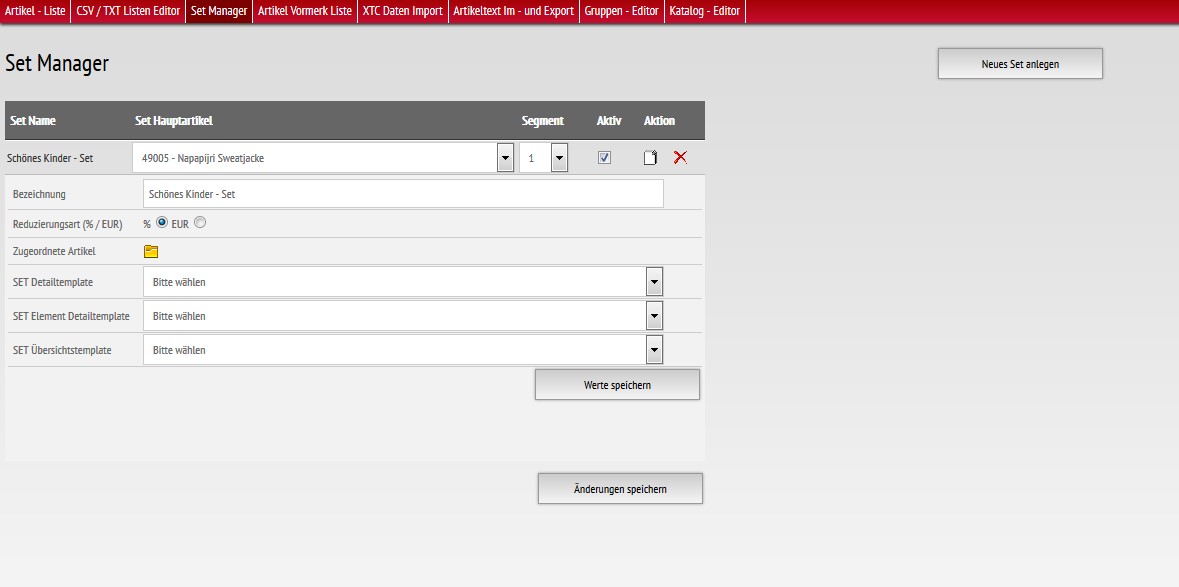
- Set-Artikel auswählen
Durch Klick auf das gelbe Ordnersymbols „Zugeordnete Artikel“ gelangen Sie in eine Listenansicht aller Artikel. Dort können sie durch Mehrfachauswahl entscheiden (1), welche Artikel dem Set zugeordnet sein sollen und diese speichern (2).
Durch einen weiteren Klick auf "Set-Artikel bearbeiten" (3) gelangen Sie in eine Ansicht, in der Sie die im Set enthaltenen Artikel weiter bearbeiten können.
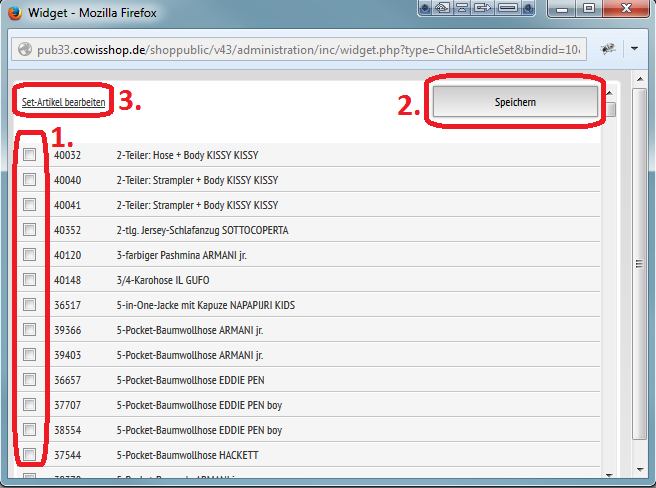
- Set-Artikel bearbeiten
In dem angezeigten Dialog haben Sie die Möglichkeit die im Set enthaltenen Artikel weiter zu bearbeiten.
- "Reih.Folg.": Definiert die Reihenfolge, in der die Artikel innerhalb eines Sets angezeigt werden sollen.
- "Optional": Steuert, ob es sich um "optionalen Artikel" handelt, der zusätzlich zum Set angeboten werden soll. "Optionale Zusatzartikel" sind nicht direkt Bestandteil des Sets, werden aber ebenfalls preislich reduziert, wenn Sie in Verbindung zusammen mit einem Set erworben werden.
- "Wert": Haben Sie sich zuvor für eine "Prozentuale Reduzierung" entschieden, so geben Sie in diesem Feld pro Artikel die gewünschte prozentuale Reduzierung gegenüber dem Normalpreis an. Im Falle einer "Festpreis Reduzierung" wird hier ein fixer Preis pro Artikel eingetragen. Der Wert des Artikels gilt für alle zugehörigen Modelle (Varianten), es sei denn, dass für diese explizit ein eigener (bspw. größenspezifischer) Wert vorgegeben wird.
- Modelle des Artikels bearbeiten
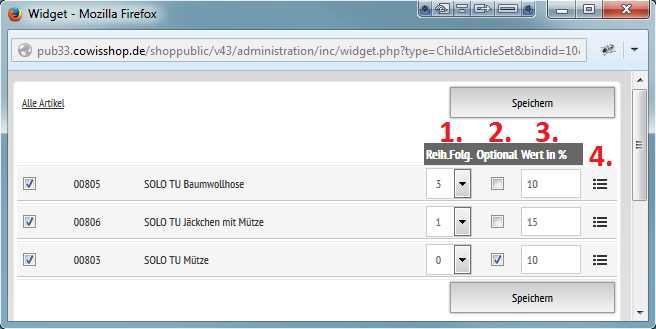
- Set-Modelle bearbeiten